Kaip įrašyti vaizdo įrašą su muzika grojančia iPhone

Jei norite, kad vaizdo įrašuose skambėtų foninė muzika, o tiksliau įrašytų dainą kaip foninę vaizdo įrašo muziką, yra labai paprastas sprendimas.

Apskritai, norint įkrauti „iPhone“, reikia ir įkrovimo laido, ir įkroviklio. Vienas laido galas jungiamas prie „iPhone“ įkrovimo prievado, kitas – prie įkroviklio, o įkroviklį reikia įjungti į elektros lizdą. Taigi, pažiūrėkime, kokį tikslų laidą ir įkroviklį reikia įsigyti savo „iPhone“.
Kokio tipo laido reikia norint įkrauti „iPhone“?

Yra 4 pagrindiniai „iPhone“ įkrovimo laidų tipai:
Norėdami nustatyti, kokio laido jums reikia, pirmiausia turite išsiaiškinti, kokį iPhone modelį turite. Taip yra todėl, kad skirtingi iPhone modeliai gali turėti skirtingus įkrovimo prievadus.
Žemiau straipsnyje bus apžvelgtas kiekvienas kabelio tipas ir pateikiamas jį naudojančių iPhone modelių sąrašas. Nustačius laido tipą, vėliau galėsite prijungti jį prie tinkamo įkroviklio.
USB-C į USB-C laidas

Rašymo metu tik „iPhone 15“ ir „15 Pro“ modeliai naudoja USB-C–USB-C laidus. Tai vienas didžiausių skirtumų tarp „iPhone 15“ ir „iPhone 14“ modelių ir žymi „iPhone“ perėjimą nuo senojo „Lightning“ prievado prie USB-C prievado.
USB-C daugeliu atžvilgių pagerina „iPhone“. Pavyzdžiui, USB-C yra daug populiaresnis. Tai leidžia vartotojams naudoti vieną įkrovimo laidą įvairiems įrenginiams.
„Lightning“ prie USB-C ir „Lightning“ į USB-A laidai

Galite naudoti „Lightning“ į USB-C arba „Lightning“ į USB-A kabelį, jei turite vieną iš šių „iPhone“ modelių:
Tarp šių dviejų kabelis USB-C į Lightning jūsų iPhone įkraus daug greičiau nei USB-A į Lightning laidas. Taigi, jei greitesnis įkrovimo laikas yra vienas iš jūsų prioritetų, straipsnyje rekomenduojama rinktis pirmąjį.
Kitas veiksnys, į kurį reikia atsižvelgti, yra įkroviklis. Pavyzdžiui, jei jau turite USB-A įkroviklį, galite pasirinkti įsigyti Lightning to USB-A laidą. Tokiu būdu galite sutaupyti šiek tiek pinigų, nes nereikės papildomų pinigų, kad nusipirktumėte naują įkroviklį, kad tilptumėte į naują laidą.
30 kontaktų prie USB-A kabelio

Originalus 30 kontaktų iPhone prievadas buvo naudojamas 2007–2012 m. Šiems iPhone telefonams reikalingas 30 kontaktų USB-A kabelis:
Kokio įkroviklio jums reikia jūsų iPhone?

Yra keletas dalykų, į kuriuos reikia atsižvelgti sprendžiant, kokio įkroviklio jums reikia jūsų „iPhone“. Pirma, svarbiausia taisyklė yra įsitikinti, kad įsigijote įrenginį su tinkamu USB prievadu jūsų iPhone kabeliui, kaip trumpai minėta anksčiau.
Jei turite USB-C į USB-C kabelį arba Lightning į USB-C kabelį, jums reikės USB-C įkroviklio. Jei perkate 30 kontaktų prie USB-A arba Lightning į USB-A kabelį, jums reikės USB-A įkroviklio.
Papildomi dalykai, į kuriuos reikia atsižvelgti, yra įsigyto įkroviklio talpa. Kuo didesnis skaičius, tuo greičiau jūsų įrenginys bus įkraunamas, tačiau atkreipkite dėmesį, kad įkroviklis taip pat bus didesnis.
5 W įkroviklis yra mažesnis nei 20 W įkroviklis, o 30 W įkroviklis yra didesnis ir greitesnis nei abu anksčiau minėti įkrovikliai. Nelabai svarbu, kokią galią naudojate, nes jie visi veikia, tik skirtingu greičiu.
Taip pat patikrinkite, ar įkroviklis skirtas veikti jūsų šalyje. Jei prieš kelionę norite įsigyti įkroviklį, turėtumėte apsvarstyti galimybę įsigyti Apple World Travel Adapter Kit, kad nereikėtų jaudintis, kad jūsų iPhone ar kiti Apple produktai bus sugadinti dėl nekokybiško įkroviklio.
Belaidis įkroviklis
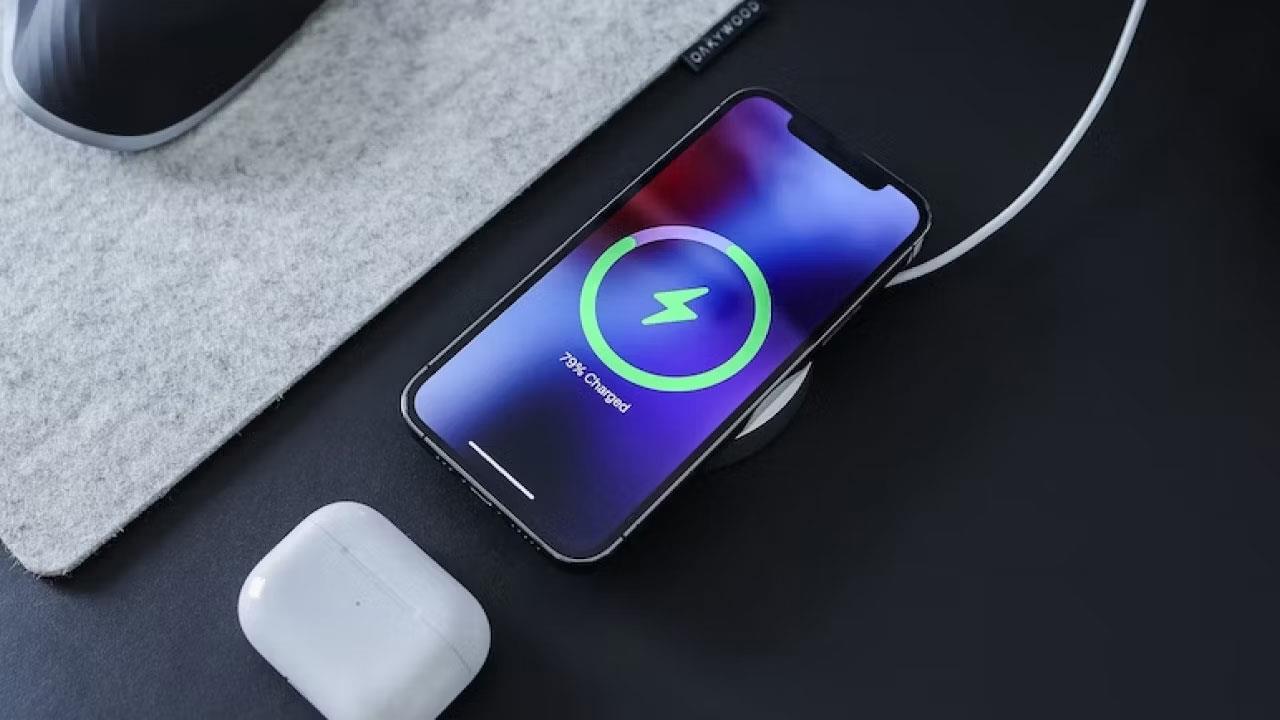
Nors belaidžiai įkrovikliai yra lėtesni nei laidinis įkrovimas, jie yra alternatyva įkrovimo kabeliams. Apskritai taip patogiau ir tvarkingiau. Visi modeliai nuo „iPhone 8“ ir „8 Plus“ palaiko „Qi“ belaidį įkrovimą, nors belaidžio įkroviklio dėžutėje nėra.
„iPhone 12“ ir naujesni modeliai taip pat palaiko „MagSafe“ technologiją , leidžiančią lengvai pritvirtinti priedus ir greičiau įkrauti 15 W belaidį įkrovimą. „iPhone 15“ ir „iPhone 15 Pro“ modeliai taip pat palaiko Qi2 belaidžio įkrovimo standartą, kuris atrakina 15 W belaidį įkrovimą, kai naudojamas su Qi2 suderinamais priedais.
Ar man reikia nusipirkti oficialius „Apple“ laidus ir įkroviklius „iPhone“?

Dabar, kai žinote, kokį laidą ar įkroviklį pirkti savo iPhone, galite susimąstyti, ar geriau pirkti oficialų Apple priedą ar trečiosios šalies pagamintą priedą.
Yra daug pigių trečiųjų šalių įkroviklių ir laidų, tačiau jie gali būti nesaugūs ir yra viena iš priežasčių, kodėl atrodo, kad „iPhone“ laidai netrunka. Bet kokia aparatūros žala, kurią sukelia trečiųjų šalių priedai, gali anuliuoti jūsų iPhone garantiją.
Taigi, geriausia pirkti oficialius Apple priedus arba MFi sertifikuotus priedus. MFi reiškia „Made for iPhone“ – „Apple“ sertifikatą, suteikiantį gamintojams prieigą prie licencijuotos technologijos saugiems „Apple“ priedams gaminti.
Jei norite, kad vaizdo įrašuose skambėtų foninė muzika, o tiksliau įrašytų dainą kaip foninę vaizdo įrašo muziką, yra labai paprastas sprendimas.
Yra du greitesni ir paprastesni būdai Apple įrenginyje nustatyti atgalinę atskaitą / laikmatį.
Jei jūsų „iPhone“ ar „iPad“ maitinimo mygtukas sugedo, vis tiek galite užrakinti ekraną (ar net jį paleisti iš naujo) naudodami pritaikymo neįgaliesiems funkciją, vadinamą „AssistiveTouch“. Štai kaip.
Svarbiausia yra tai, kad kai atidarote pranešimų centrą ir tada einate į fotoaparato programą, tai reiškia, kad apgaudinėjate „YouTube“ manydami, kad programa vis dar atidaryta.
Jei jaučiatės susierzinęs dėl to, kad iš tam tikro asmens (ar pokalbių grupės) gaunate per daug pranešimų apie pranešimus savo „iPhone“ programėlėje, galite lengvai išjungti tuos erzinančius pranešimus.
Daugumoje „Android“ televizorių šiandien yra nuotolinio valdymo pultai su ribotu mygtukų skaičiumi, todėl sunku valdyti televizorių.
Ar kada nors jautėte susierzinimą, kai jūsų iPhone ar iPad kartais automatiškai įjungia ekraną, kai gaunamas pranešimas?
Tai pirmas kartas, kai „Apple“ leido vartotojams pasirinkti trečiosios šalies programą kaip numatytąją „iOS“ naršyklę.
Jei norite rasti senus pranešimus „iPhone“, galite tai padaryti dviem būdais.
Fotografuojant su priekine kamera iPhone, vaizdo ieškiklis apvers jūsų vaizdą. Naudodama iOS 14, Apple pagaliau integravo šį paprastą nustatymą į fotoaparato programą savo įrenginiuose.
Galite naudoti „Find My“, kad nuotoliniu būdu patikrintumėte „iPhone“ ar „iPad“, kurio nesinešiojate, akumuliatoriaus veikimo laiką.
Ekrano kopijos darymas yra viena iš pagrindinių užduočių, kurias tikriausiai kada nors naudojo bet kuris „iPhone“ vartotojas.
„IOS 14“ ir naujesnėse versijose „Apple“ teikia saugos rekomendacijas, kurios įspėja, jei dėl slaptažodžio kyla pavojus jūsų paskyrai.
Baigėsi tie laikai, kai traukėte plaukus bandydami susidoroti su ZIP archyvais savo iPhone ar iPad.
„IOS 14“ sistemoje „Apple“ pristatė itin naudingą naują funkciją „Back Tap“.
Ar kada nors patyrėte reiškinį, kai jūsų iPhone ekranas automatiškai užsidega arba tamsėja „neįprastu“ būdu, sukeldamas daug diskomforto?
Priskirdami savo AirPods unikalų pavadinimą, prireikus lengvai rasite ausines ir prie jų prisijungsite.
Jei jums nereikia naudoti šios raktų grupės, galite ją visiškai išjungti.
Integruotoje „Photos“ programėlėje „iOS“ ir „iPadOS“ yra integruota funkcija, leidžianti lanksčiai pasukti nuotraukas iš skirtingų kampų.
„IPhone“ sąsaja paprastai yra gana paprasta ir intuityvi, tačiau kartais kai kurie dalykai vis tiek pasirodo be paaiškinimo, todėl vartotojai jaučiasi sutrikę.
Garso patikrinimas yra nedidelė, bet gana naudinga „iPhone“ telefonų funkcija.
„Photos“ programėlėje „iPhone“ yra prisiminimų funkcija, kuri sukuria nuotraukų ir vaizdo įrašų rinkinius su muzika kaip filme.
„Apple Music“ išaugo ypač didelė nuo tada, kai pirmą kartą buvo pristatyta 2015 m. Iki šiol tai yra antra pagal dydį mokama muzikos srautinio perdavimo platforma pasaulyje po „Spotify“. Be muzikos albumų, Apple Music taip pat yra tūkstančiai muzikinių vaizdo įrašų, visą parą veikiančių radijo stočių ir daugybės kitų paslaugų.
Jei norite, kad vaizdo įrašuose skambėtų foninė muzika, o tiksliau įrašytų dainą kaip foninę vaizdo įrašo muziką, yra labai paprastas sprendimas.
Nors „iPhone“ yra integruota programa „Weather“, kartais ji nepateikia pakankamai išsamių duomenų. Jei norite ką nors pridėti, „App Store“ yra daugybė parinkčių.
Naudotojai ne tik bendrina nuotraukas iš albumų, bet ir gali pridėti nuotraukų prie bendrinamų albumų iPhone. Galite automatiškai pridėti nuotraukų prie bendrinamų albumų, nereikės vėl dirbti iš albumo.
Yra du greitesni ir paprastesni būdai Apple įrenginyje nustatyti atgalinę atskaitą / laikmatį.
„App Store“ yra tūkstančiai puikių programų, kurių dar nebandėte. Įprasti paieškos terminai gali būti nenaudingi, jei norite atrasti unikalių programų, be to, nesmagu pradėti begalinį slinkimą atsitiktiniais raktiniais žodžiais.
„Blur Video“ yra programa, kuri sulieja scenas arba bet kokį norimą turinį telefone, kad padėtų mums gauti patinkantį vaizdą.
Šis straipsnis padės jums įdiegti „Google Chrome“ kaip numatytąją naršyklę „iOS 14“.


























